

Por Nathan E. Malpass, Última atualização: April 10, 2025
Com o avanço da tecnologia, muitas vezes nos vemos trocando para dispositivos mais novos, deixando para trás nossos confiáveis celulares antigos, repletos de inúmeras fotos e lembranças. Seja um celular flip desatualizado ou um smartphone de primeira geração, as fotos armazenadas nesses dispositivos costumam ser consideradas perdidas para sempre.
Mas aqui está a boa notícia: suas fotos queridas não precisam ficar presas no cemitério digital do seu celular antigo. Com o conhecimento e as ferramentas certas, você pode implementar como recuperar fotos de um telefone antigo dispositivos. Neste artigo, exploraremos os métodos e técnicas para recuperar fotos do seu celular antigo com segurança e eficácia. Mostraremos que, com um pouco de esforço e a orientação certa, você pode desvendar um tesouro de nostalgia e manter seus momentos passados vivos. Então, vamos nos aprofundar e aprender como recuperar fotos do seu celular antigo.
Parte 1. Como recuperar fotos de um iPhone antigoParte 2. Como recuperar fotos de um telefone Android antigoParte 3. Conclusão
Se você é usuário do iOS, uma das maneiras mais convenientes de recuperar fotos do seu celular antigo é restaurá-las a partir do backup do iCloud. O iCloud é o serviço de armazenamento em nuvem da Apple que faz backup automático dos seus dados, incluindo fotos, permitindo que você os acesse no seu novo dispositivo ou os recupere caso tenha perdido o seu celular antigo. Veja como fazer isso:

Lembre-se de que este método é mais eficaz se você faz backups regulares do seu celular antigo no iCloud. Se não fez isso, ou se precisa recuperar fotos específicas que não estão no seu backup recente do iCloud, considere os outros métodos que discutiremos neste artigo. Fique ligado para mais maneiras de resgatar suas memórias preciosas do seu antigo dispositivo iOS.
Se você fez backup do seu iPhone antigo no iTunes no seu computador, pode recuperar fotos restaurando o novo dispositivo a partir desse backup do iTunes. Veja como fazer:
Este método é útil se você tiver um backup do iTunes contendo as fotos que deseja recuperar. É importante observar que restaurar seu dispositivo a partir de um backup do iTunes substituirá os dados atuais do novo dispositivo, portanto, certifique-se de fazer backup de todos os novos dados antes de prosseguir. Se você não tiver um backup do iTunes ou quiser explorar outras opções, continue conosco enquanto exploramos mais métodos para recuperar fotos do seu antigo celular iOS.
Se estiver usando um Mac, você pode usar o Finder para recuperar fotos do seu dispositivo iOS antigo. Veja como fazer:
Usando o Finder no seu Mac, você pode acessar e transferir fotos do backup do seu iPhone antigo sem precisar de software de terceiros. Este método é particularmente útil se você não tiver acesso aos backups do iTunes ou do iCloud. Agora você tem outra maneira eficaz de recuperar suas fotos favoritas do seu antigo celular iOS.
Se você usa Android, o Google Drive oferece uma maneira simples de recuperar fotos do seu celular antigo. Ao ativar o backup e a sincronização, suas fotos podem ser armazenadas com segurança na nuvem, prontas para serem acessadas sempre que você trocar para um novo dispositivo Android ou precisar recuperá-las. Veja como fazer isso:
Usando o Google Drive, você pode recuperar suas fotos facilmente e mantê-las armazenadas com segurança na nuvem, tornando-o um método prático e eficaz para usuários do Android. Se você tiver alguma necessidade específica ou se suas fotos não estiverem armazenadas no Google Drive, não se preocupe — exploraremos outros métodos para ajudar você a recuperar suas memórias preciosas do seu antigo celular Android.
Muitos fabricantes de dispositivos Android oferecem suas próprias plataformas de armazenamento em nuvem, como Samsung Nuvem, o que pode ser uma maneira conveniente de recuperar fotos do seu antigo celular Android, especialmente se você tiver um dispositivo desse fabricante. Veja como fazer isso usando o Samsung Cloud como exemplo:
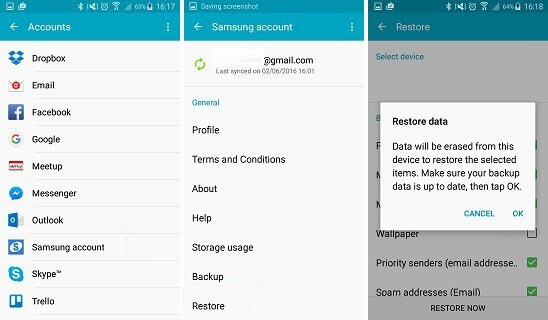
Observe que a disponibilidade deste método pode variar dependendo do fabricante do seu dispositivo. Alguns fabricantes podem oferecer serviços de nuvem mais robustos do que outros. É importante garantir que você tenha feito backup das suas fotos no serviço de nuvem do fabricante antes de tentar recuperá-las usando este método.
Ao usar a plataforma de armazenamento em nuvem do fabricante do seu dispositivo, você pode acessar e recuperar facilmente fotos do seu antigo celular Android, mantendo suas memórias intactas ao trocar para um novo dispositivo. Se você tiver um dispositivo Android e um serviço de nuvem diferentes, consulte o fabricante para obter instruções específicas ou explore outros métodos para recuperar suas fotos preciosas.
O FoneDog Android Data Recovery é uma ferramenta de software poderosa e fácil de usar, compatível com iPhone 15, projetada para ajudar você a recuperar fotos e outros dados do seu antigo telefone Android. Se você apagou fotos acidentalmente ou precisa recuperar dados de um dispositivo com defeito, Recuperação de dados do FoneDog Android pode ser um salva-vidas. A seguir, descreveremos os passos para usar esta ferramenta e destacaremos alguns de seus principais recursos.
Data Recovery Android
Recupere mensagens apagadas, fotos, contatos, vídeos, WhatsApp e assim por diante.
Encontre rapidamente dados perdidos e excluídos no Android com ou sem root.
Compatível com dispositivos Android 6000+.
Download grátis
Download grátis

Aqui está um guia passo a passo sobre como recuperar fotos de um telefone antigo com este software exclusivo de recuperação de dados Android:

FoneDog Android Data Recovery é uma solução confiável e eficiente para recuperar fotos e recuperar mensagens de texto excluídas em dispositivos Android. Se suas fotos foram excluídas, perdidas devido a um problema de software ou se você simplesmente deseja transferi-las para um novo dispositivo, esta ferramenta pode ajudar você a fazer isso com facilidade.
Neste guia completo, exploramos vários métodos para ajudar você a recuperar suas preciosas fotos de celulares antigos, independentemente de você ser um usuário iOS ou Android. Nossa jornada começou abordando as necessidades dos usuários de iOS, destacando métodos como restauração a partir de backups do iCloud ou iTunes e o uso do Finder em um Mac. Esses métodos podem recuperar suas memórias facilmente e torná-las acessíveis no seu novo dispositivo.
Para usuários do Android, descobrimos a conveniência do backup do Google Drive e de plataformas de armazenamento em nuvem específicas do fabricante, como o Samsung Cloud. Esses serviços oferecem maneiras acessíveis e eficientes de recuperar suas fotos, mantendo seus momentos preciosos seguros.
Também apresentamos a robusta e versátil ferramenta FoneDog Android Data Recovery, projetada para recuperar dados, incluindo fotos, de dispositivos Android. Com sua interface amigável e recursos de varredura profunda, é um recurso poderoso na busca por suas memórias perdidas.
Independentemente do método escolhido, o fundamental é agir com rapidez e eficiência para garantir a segurança das suas fotos. Fazer backup dos seus dados regularmente, seja por meio de recursos integrados como iCloud e Google Drive ou com softwares de terceiros, é crucial para proteger suas memórias.
Lembre-se de que cada método tem suas próprias vantagens e é adequado para diferentes cenários, portanto, selecione o que melhor se adapta às suas necessidades e preferências técnicas. Suas fotos são mais do que apenas imagens; são momentos capturados no tempo e, com as ferramentas e o conhecimento certos, podem continuar trazendo alegria e nostalgia à sua vida.
Data Recovery Android
Recupere mensagens apagadas, fotos, contatos, vídeos, WhatsApp e assim por diante.
Encontre rapidamente dados perdidos e excluídos no Android com ou sem root.
Compatível com dispositivos Android 6000+.
Download grátis
Download grátis

Deixe um comentário
Comentário
Data Recovery Android
Recupere arquivos excluídos do telefone ou tablets Android.
Download grátis Download grátisArtigos Quentes
/
INTERESSANTEMAÇANTE
/
SIMPLESDIFÍCIL
Obrigada! Aqui estão suas escolhas:
Excelente
Classificação: 4.5 / 5 (com base em 95 classificações)